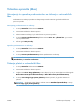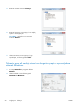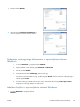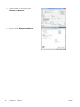HP Officejet Pro X451 and X551 User Guide
Tiskanje več strani na en list papirja z računalnikom Mac
1. V meniju Datoteka kliknite možnost Natisni.
2. Na seznamu Printer (Tiskalnik) izberite napravo.
3. Odprite meni Layout Direction (Postavitev).
4. V meniju Pages per Sheet (Strani na list) izberite število strani, ki jih želite natisniti na
posamezni list (1, 2, 4, 6, 9 ali 16).
5. Na območju Layout Direction (Smer postavitve)izberite vrstni red in postavitev strani na
listu.
6. V meniju Borders (Robovi) izberite vrsto roba, ki naj se natisne okrog posamezne strani na
listu.
Tiskanje na obe strani lista (obojestransko) z računalniki Mac
Uporaba samodejnega dvostranskega tiskanja
1. Na enega izmed pladnjev naložite dovolj papirja za opravilo tiskanja.
2. V meniju Datoteka kliknite možnost Natisni.
3. Odprite meni Layout Direction (Postavitev).
4. V meniju Two-Sided (Obojestransko) izberite možnost vezave. S tem nastavite privzeto
vezavo. Nadaljnje obojestranske posle lahko preprosto natisnete tako, da potrdite polje Two-
Sided (Obojestransko) ob možnosti Kopije.
Nastavitev možnosti barv v računalniku Mac
Če uporabljate gonilnik tiskalnika HP Postscript za Mac, HP EasyColor naprava s to tehnologijo
skenira vse dokumente in samodejno prilagodi fotografije z istimi izboljšanimi rezultati.
V naslednjem primeru sta bili sliki na levi ustvarjeni brez uporabe možnosti HP EasyColor. Na slikah
na desni pa lahko vidite izboljšave, dosežene z uproabo možnosti HP EasyColor.
88 Poglavje 8 Tiskanje SLWW